Windows11怎麼消除捷徑箭頭? Windows11刪除快捷圖示箭號方法介紹
許多使用者在Windows11系統桌面中所建立的程式捷徑,都會在左下角出現一個箭頭符號。那Windows11怎麼消除捷徑箭頭?下面小編跟大家介紹Windows11刪除快捷圖示箭號方法,一起來看看吧。
Windows11怎麼消除捷徑箭頭?Windows11刪除快速圖示箭號方法介紹
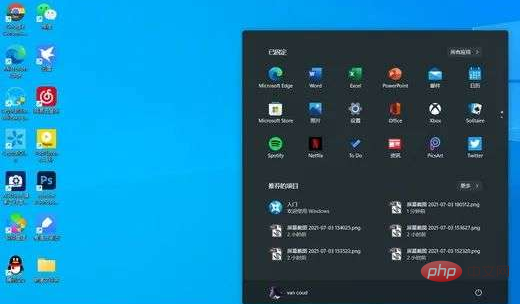
# 1.按下鍵盤的WIN R鍵開啟運作窗口,輸入regedit英文,點選確定按鈕
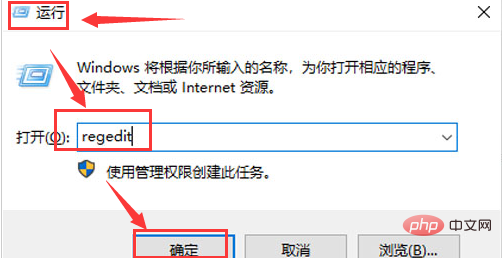
# 2.在開啟的登錄編輯程式中輸入HKEY_CLASSES_ROOT,並定位找到lnkfile資料夾
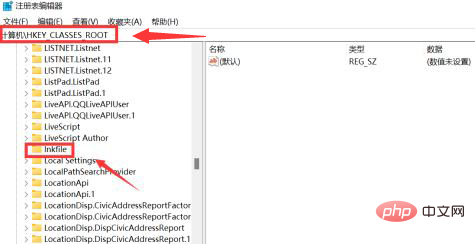
# 3.滑鼠右鍵點選IsShortcut選項,選擇刪除按鈕
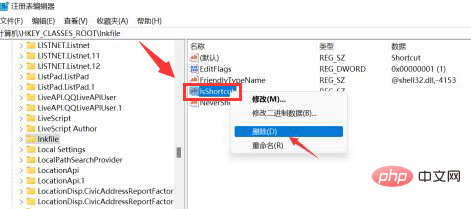
# 4.最後在彈出的確認是否刪除數值視窗中,點選是按鈕即可
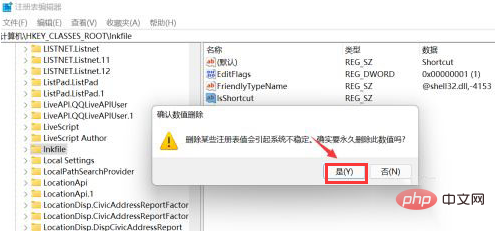
# 以上這篇文章就是Windows11刪除快速圖示箭號方法介紹
以上是Windows11怎麼消除捷徑箭頭? Windows11刪除快捷圖示箭號方法介紹的詳細內容。更多資訊請關注PHP中文網其他相關文章!
本網站聲明
本文內容由網友自願投稿,版權歸原作者所有。本站不承擔相應的法律責任。如發現涉嫌抄襲或侵權的內容,請聯絡admin@php.cn

熱AI工具

Undresser.AI Undress
人工智慧驅動的應用程序,用於創建逼真的裸體照片

AI Clothes Remover
用於從照片中去除衣服的線上人工智慧工具。

Undress AI Tool
免費脫衣圖片

Clothoff.io
AI脫衣器

Video Face Swap
使用我們完全免費的人工智慧換臉工具,輕鬆在任何影片中換臉!

熱門文章
Windows 11 KB5054979中的新功能以及如何解決更新問題
3 週前
By DDD
如何修復KB5055523無法在Windows 11中安裝?
2 週前
By DDD
Inzoi:如何申請學校和大學
4 週前
By DDD
如何修復KB5055518無法在Windows 10中安裝?
2 週前
By DDD
Roblox:Dead Rails - 如何召喚和擊敗Nikola Tesla
1 個月前
By 尊渡假赌尊渡假赌尊渡假赌

熱工具

記事本++7.3.1
好用且免費的程式碼編輯器

SublimeText3漢化版
中文版,非常好用

禪工作室 13.0.1
強大的PHP整合開發環境

Dreamweaver CS6
視覺化網頁開發工具

SublimeText3 Mac版
神級程式碼編輯軟體(SublimeText3)




